Цифровой гибридный видеорегистратор Optimus AHDR-3008_H.265_V.1 предназначен для работы с аналоговыми, цифровыми и сетевыми камерами (DVR/HVR/NVR).
Позволяет подключить до 8 камер наблюдения. Видеорегистратор имеет следующие режимы работы:
- Аналоговый режим + гибридный:
8 камер 8МП AHD(4 камеры могут быть заменены на IP макс.8МП, т.е. 7 аналог. +1 IP/ 6а.+2IP/5а.+3IP/4а.+4IP)/ 8 камер 5МП AHD/TVI/CVI/XVI 1080P, 720P, CVBS 960H (камеры могут быть заменены на IP макс.5МП, т.е. 7 аналог. +1 IP/ 6а.+2IP/5а.+3IP и т.д.)
- Гибридный режим работы:
8 камер 5МП AHD/TVI/CVI/XVI/ CVBS 960H(112к/с) + 8 IP-камеры до 5МП (200 к/с) / 4 камеры 5МП AHD/TVI/CVI/XVI/ CVBS 960H(88к/с) + 4 IP-камеры до 5МП (100 к/с)
- Сетевой режим: 4*5МП(100 к/с) / 8*3МП(200 к/с)
Скорость записи составляет до 200 к/с. Архив видеонаблюдения ведется на 1 HDD SATA по 4 Тб (любой производитель) либо 1 HDD SATA по 8 Тб (серия HDD для видеонаблюдения) (не в комплекте).
Поддерживает режим работы пентаплекс: мониторинг, запись, просмотр, архивирование, удаленное управление. Резервное копирование может производиться через USB, WEB, CMS.
Видеорегистраторы поддерживают функцию облачного сервиса P2P Optimus Connect, которая позволяет, при наличии интернет соединения, получить доступ к просмотру видеоизображения из любой точки мира с помощью компьютера, планшета или смартфона.
Режимы подключения AHDR-3008_H.265_V.1
| Режим работы | 5МП | 8МП | NVR | Количество каналов для воспроизведения | |||
| 3МП | 5МП | 8МП | |||||
| 1 | аналоговый+ | 8 каналов | 8 каналов | ||||
| 2 | аналоговый+ | 8 каналов | 4 канала | ||||
| 3 | гибридный | 8 каналов | 8 каналов | 4 канала | |||
| 4 | гибридный | 4 канала | 4 канала | 4 канала | |||
| 5 | сетевой | 8 каналов | 2 канала | ||||
| 6 | сетевой | 8 каналов | 8 каналов | ||||
| 7 | сетевой | 4 канала | 4 канала |
Характеристики:
| Мобильный мониторинг | Приложение Optimus Connect (iOS, Android) |
| Тревожные входы/выходы | Нет/Нет |
| USB порт | 2* USB 2.0 |
| Количество видеовходов | 8 BNC |
| Количество аудиовходов/выходов | 4/1 RCA |
| Формат сжатия | H.265/H.264 |
| Скорость записи | AHD 8МП@64к/с(8 к/с на канал) AHD/TVI/CVI/XVI 5МП @ 112к/с(14к/с на канал), 4МП @ 152к/с(19к/с на канал), AHD 3МП @ 176к/с(22к/с на канал), 1080P / 720P/ CVBS @ 200 к/с(25к/с на канал) |
| Скорость воспроизведения | AHD 8МП@32к/с , AHD/TVI/CVI/XVI 5МП @ 112к/с, 4МП @ 152к/с, 3МП@176к/с, 1080P(1920×1080) / 720P(1280×720)/ CVBS 960Н(960×576) @ 200 к/с |
| Видеовыходы | HDMI (4K 3840х2160), VGA (макс.1920х1080) |
| Пентаплекс | Да (Мониторинг, Запись, Просмотр, Архивирование, Удаленное Управление) |
| PTZ управление | RS-485 |
| Аналоговый режим | 8 камер 8МП AHD(4 камеры могут быть заменены на IP макс.8МП, т.е. 7 аналог. +1 IP/ 6а.+2IP и т.д) 8 камер до 5МП (камеры могут быть заменены на IP макс.5МП, т.е. 7 аналог. +1 IP/ 6а.+2IP и т.д.) 4 камеры 5МП AHD/TVI/CVI/XVI (20кс на канал) |
| Гибридный режим работы (HVR) | 8 камер 5МП AHD/TVI/CVI/XVI/ CVBS 960H(112к/с) + 8 IP-камеры до 5МП (200 к/с) / 4 камеры 5МП AHD/TVI/CVI/XVI/ CVBS 960H(88к/с) + 4 IP-камеры до 5МП (100 к/с) |
| Сетевой режим (NVR) | 4*5МП(100 к/с) / 8*3МП(200 к/с) |
| Поиск | По времени/По тревоге/По движению |
| Двухсторонняя аудиосвязь | Есть |
| Сеть | RJ-45 (10M/100М) |
| ПО CMS | Optimus Connect VMS (На сайте, русифицировано, подключение до 64 камер) |
| WEB интерфейс | Просмотр и управление: Internet Explorer IE 6-11 Просмотр: Opera, Mozilla, Firefox, Safari, Chrome |
| Передача видео по RTSP | Да |
| Облачная технология (P2P) | http://connect.optimus-cctv.com |
| Количество жестких дисков | 1 HDD SATA до 8 Тб (серия HDD для видеонаблюдения) Максимальный архив 8Tб (не в комплекте) |
| Поддержка 3G модема/ Wi-Fi | Есть/Есть (при подключении внешнего сетевого usb-адаптера или 3G-модема, в комплект не входит) |
| Уведомления по e-mail | Есть |
| Резервное копирование | USB/WEB/CMS |
| Режим записи | Постоянная / По тревоге/Принудительная/ По движению |
| Управление | Мышь USB, по сети |
| Рабочая температура | 0°С ~ +55°С, влажность 10% ~ 90% |
| Питание | 12 V DC/2А (адаптер в комплекте) |
| Режим работы | DVR/HVR/NVR |
| Операционная система | Embedded Linux |
| Интеллектуальные функции | Детекция движения, Потеря сигнала, Закрытие камеры, Обнаружение лиц*, Обнаружение людей* |
| Размер | 260x230x42 мм |
| Вес | 880 г |
-
Резервное копирование записи c видеорегистратора Dahua на USB носитель
Отформатируйте USB носитель в FAT32. Прежде чем начинать копировать записи c видеорегистратора Dahua на USB носитель, сначала нужно посмотреть и найти нужные фрагменты, для этого необходимо зайти в меню Архив (Поиск).
Чтобы открыть экран функции поиска, показанный ниже, в главном меню нажмите на кнопку «Поиск».
Как правило, используется четыре типа файлов:
Тип R: Обычный файл постоянной записи. Зелёный цвет
Тип A: Файл записи по внешнему сигналу тревоги. Красный цвет
Тип M: Файл записи по событию «обнаружение движения». Жёлтый цвет
Тип I: Файл записи интеллектуального режима. Оранжевый цветЕсли запись производилась постоянно (зелёный цвет): Запустите воспроизведение нужного канала: Щелкните по цветной панели времени, чтобы система начала воспроизведение с времени, указанного мышью.
Когда наступит момент, с которого мы хотим начать файл резервное копирования, щелкните на этой кнопке Обрезка Видео. Справа от кнопки появиться время с которого будет начинаться файл резервного копирования, затем, после дальнейшего просмотра и определения окончания нужного момента снова щёлкните на кнопку Обрезка Видео. Справа от времени начала выделенного фрагмента появиться время его окончания для резервного копирования.
Можно осуществлять редактирование для одного канала или для множества каналов. Операция редактирования в многоканальном режиме аналогична операции для одноканального режима.
Далее нажмите кнопку Архивация для начала процесса резервного копирования выбранного фрагмента записи.
Если нужная запись была сделана по движению, по тревоге или в интеллектуальном режиме, для выбора нужных фрагментов для резервного копирования, удобнее перейти в режим Список файлов.
Выберете нужные фрагменты записи для резервного копирования. Система создает резервную копию только тех файлов, которые помечены символом √.
Затем нажмите кнопку Архивация.
Далее на экране отобразиться сведения об устройствах, в том числе наименование устройства хранения резервной копии, а также суммарный объем памяти этого устройства и свободный объем памяти, а также список выбранных фрагментов записи, тип и объём.
Для продолжения создания резервной копии нажмите кнопку Архивация.
На этом экране можно на USB носителе создать новую или выбрать существующую папку для резервного копирования файлов. Чтобы начать создание резервной копии, нажмите на кнопку «Пуск».
После начала процесса кнопка резервного копирования приобретает функцию кнопки останова. На панели прогресса в левой нижней части экрана отображается остаток времени.
Как правило, имя файла при резервном копировании представляется следующим образом: номер канала+тип записи+время. В имени файла используется следующий формат времени: Г+М+Д+Ч+М+С. Расширение файла: .dav. Система поддерживает резервирование макс. 1024 файлов одновременно.
По окончании процесса создания резервной копии отображается диалоговое окно с уведомлением об успешном завершении создания копии.
-
Возможные причины, если видеорегистратор не загружается
1) Регистратор не загружается надлежащим образом.
Существуют следующие возможности:
-Несоответствие напряжения сети с заявленными спецификациями видеорегистратора.
-Неправильное подключение к сети питания.
-Повреждена кнопка выключателя питания.
-Неправильное обновление прошивки видеорегистратора.
-Неисправность жесткого диска или шлейфа жесткого диска.
-В Seagate DB35.1,DB35.2,SV35 или Maxtor 17-g существует проблема совместимости. Для решения этой проблемы выполните обновление прошивки до последней версии.
-Ошибка передней панели.
-Повреждение материнской платы.
Часто, одной из причин неработоспособности видеорегистратора является блок питания. Необходимо проверить напряжение на блоке питания до включения видеорегистратора и проконтролировать напряжение и ток потребления после включения видеорегистратора. Так же стоит отключить жесткий диск и включить видеорегистратор без диска. Проверьте напряжение 12 В и 5В на шлейфе питания жесткого диска. Напряжение и ток при нормальной загрузке видеорегистратора представлены ниже.
Проверите шлейф, идущий от платы видеорегистратора к передней панели, а также плату видеорегистратора на предмет повреждений и обугленности.
Регистратор XVR5104HE-S2:
загрузка без жесткого диска:
Регистратор выключен
Регистратор загружается
Регистратор загружен и нормально работает
загрузка с жестким диском (Seagate ST1000DL002):
Регистратор выключен
Начало загрузки видеорегистратора, максимальное потребление при старте жесткого диска
Регистратор загружается
Регистратор загружен и нормально работает
2) Регистратор часто автоматически выключается или прекращает работать.
Существуют следующие возможности:
-Напряжение питающей сети не стабильное или слишком низкое.
-Неисправность жесткого диска или шлейфа.
-Видеосигнал нестабилен.
-Параметры рабочей среды не совпадают с заявленной спецификацией, слишком много пыли.
-Аппаратный сбой.
Одной причин сбоев видеорегистратора является перегрев процессора, откройте крышку видеорегистратора и очистите от пыли радиатор и вентиляторы.
Посмотрите журнал событий на ошибки
0x00 — normal reboot (обычная перезагрузка, программное выключение видеорегистратора)
0x01 — abnormal reboot, for example power cut, firmware crash, and so on. ( не корректное выключение видеорегистратора, выключили видеорегистратор кнопкой, или пропало питание)
0x02 — reboot because when DVR read or write the database of log information failure. ( ошибка чтения-записи журнала ошибок)
0x03 — it will reboot as slow speed of hard disk on reading and writing (ошибка в работе чтения-записи жесткого диска)
0x04 — reboot because of the 0 bitrate,(encoding channel flow shows 0 Bit rate for 3 minutes which makes the DVR reboot) (ошибка в работе процессора при передачи и обработке данных)
-
Настройки в меню камеры CVI с видеорегистратора Dahua
OSD меню позволяет настроить основные параметры и функции камеры, что в свою очередь позволяет подстроить решение под требуемые задачи. OSD Меню включает возможность регулировки таких настроек как: компенсация засветки, режим день/ночь, баланс белого, приватные маски и детектор движения. Видеокамера поддерживает 11 Языков для OSD меню: китайский, английский, французский, немецкий, испанский, португальский, итальянский, японский, корейский, русский и польский.
После соединения камеры с DVR серии XVR или HDCVI видеорегистратор автоматически выставляет нужный протокол для CVI камеры: режим контроля HDCVI и протокол HDCVI3.0. Для просмотра настроек зайдите в Основное меню->System (Система) ->PTZ. Для сохранения текущей настройки нажмите кнопку подтверждения OK.
В режиме просмотра нажмите правую кнопку мыши и затем выберите PTZ, появится интерфейс, показанный ниже.
Раскройте меню PTZ нажав на кнопку «>» , затем нажмите на крайнюю справа- вверху кнопку Вход в Меню, в новом окне нажмите Вход для открытия меню камеры.
Нажимайте кнопку вверх/вниз для просмотра для перехода к нужной настройке. Нажатием кнопки влево/вправо можно изменять соответствующие значения текущей настройки. При наличии знака ←┘можно зайти в дополнительное меню настроек, для этого нажмите кнопку Вход. Для возвращения в интерфейс предыдущего меню подведите курсор к кнопке Return и нажмите кнопку Вход. Для выхода из меню камеры подведите курсор к кнопке Exit и нажмите кнопку Вход.
Пример: изменение настройки работы камеры HAC-HDW2220MP, включение режима BLC (Компенсация заднего света)
-
Особенности настройки кодирования в видеорегистраторах Dahua
Компания Dahua в своих регистраторах использует кроме стандартных параметров настройки кодирования H.264 ещё и расширенные, обозначенный как режим SMART.
Smart H.264 не является новой технологией, это оптимизированная реализация технологии кодирования H.264. Smart H.264 представляет собой набор интеллектуальных алгоритмов кодирования, разработанных компанией Dahua на основе кодека H.264. Чтобы соответствовать особенностям записи при видеонаблюдении, Smart264 использует некоторые ключевые методы кодирования видео. Smart H.264 кодек может повысить эффективность кодирования видео в соответствии с особенностями различных мест наблюдения, кроме того, он может значительно снизить объем записи и потока для передачи данных по сети.
Технология Smart H.264 представляет собой набор интеллектуальных алгоритмов кодирования.
Разработанный компанией Dahua технология Smart H.264, включает в себя следующие три ключевых аспекта:
— Алгоритм расширенного управления скоростью передачи битов потока;
— Видеокодирование на основе аналитического контента видео (включая динамический ROI, динамический GOP(Интервал между опорными кадрами), гибкую структуру опорных кадров);
— Технология подавления шума.
I-кадры(Intra-coded frames) — Опорный (ключевой) кадр. Кодируются независимо от других кадров, так как обрабатываются с использованием собственной информации конкретного кадра. I-кадры имеет большой размер.
Р-кадры (Predicted-Frames) — кадры с предсказанием, с компенсацией движения. Кодирование осуществляется с учетом ближайших предшествующих I или P-кадров, используется «разностная» схема сжатия, при которой сохраняются только отличия от предшествующего кадра. В P-кадрах, если сравнивать их с I-кадрами, значительно выше достижимая степень сжатия видеоданных.
Структура записи видеопотока при фиксированном интервале I-кадров
Типичные настройки видеорегистратора реализует фиксированную структуру GOP (Интервал между опорными кадрами, I-кадр), что означает, что интервал между двумя I-кадрами постоянен и, как правило, установлен 2 секунды.
Наиболее рационально выбирать переменный битрейт, при котором кодек видеорегистратора уменьшает или увеличивает поток данных, в зависимости от детализации или движения объектов в поле зрении видеокамеры.
В видеонаблюдении, в большинстве случаев, видео статично, а движущийся объект или общее движение появляются в определенные периоды, таким образом, мы можем увеличить интервал GOP, чтобы уменьшить количество I-кадров за период времени. I-кадр имеет гораздо больший объём в видеопотоке по сравнению с P-кадром. Уменьшение кол-ва I-кадров позволит уменьшить размер видеопотока, либо увеличить размер P-кадров, тем самым увеличить качество картинки при записи.
В CVI видеорегистраторах Dahua при выборе режима Smart H.264 реализуется гибкая структура опорных кадров, использующая технологию двух-кадровой ссылки и технологию виртуального опорного I-кадра.
Технология двух-кадровой ссылки.
Для обычного кодирования видеопотока в системах видеонаблюдения использует только один кадр (опорный I-кадр или предыдущий кадр) в качестве эталонного кадра,на который ссылается следующий кадр. Для двухкадровой режима (режим Reframes=2) для ссылки будут взяты два контрольных кадра, один – это предыдущий кадр, другой — это 0-й кадр (I-кадр). На рисунке 2-й P-кадр ссылается как на 0-й кадр, так и на первый P-кадр. В сцене движения, структура с двухкадровой ссылкой может найти лучшие блоки для определения фоновой зоны относительно движущегося объекта. Это может увеличить точность оценки движения и повысить эффективность сжатия.
Технология виртуального I кадра.
Как правило, только через I-кадр можно реализовать функцию обрезки/вставки видеопотока. Реализация виртуальной технологии I-кадра гарантирует, что определённый P-кадр может назначить I-кадр как ближайший опорный кадр, не учитывая с 1-го по 4-й P-кадр (на рисунке 5-й P-кадр ссылается только на 0-й I-кадр), таким образом, он становиться, как бы, 1-м кадром для следующих за ним P-кадрами. Эта технология уменьшает время доступа к случайному кадру в видеопотоке, поскольку для получения нужного кадра нет необходимости полностью распаковать всю цепочку P-кадров от ближайшего опорного I-кадра.
Настройки видеорегистратора при выборе режима Smart H.264+ , можно заметить что нет выбора интервала между опорными кадрами (I-кадр).
Протестируем различные настройки кодирования на видеорегистраторе XVR5104HE-S2 с прошивкой вер. 3.218.0000002.1. Видеопоток с разрешением 1920х1080 и частотой кадров 15 кадров в секунду. Сравним обычный режим и режим Smart H.264.
Сначала используем базовые настройки с фиксированным интервалом I-кадров в 2 секунды,с переменным битрейтом VBR, с максимальным потоком 4096 кБит и настройками Качество 4,5,6. Записывать будем уличную картинку с минимальным движением в кадре. Значение среднего битрейта при разном параметре Качество занесём в таблицу.
Таблица битрейта при разном качестве. Интервал опорного кадра I=2 cек. Максимальный битрейт= 4096 кБит/сек.
Качество
4
5
6
Средний битрейт видеопотока
1320 кБит/сек.
2080 кБит/сек.
3700 кБит/сек.
Оптимальные настройки для записи это параметр Качество=4 или =5. Значение =6 даёт слишком высокий битрейт для почти статичной картинки. Структура получившейся записи при значении параметра Качество=4 представлена на картинке ниже.
Как видно при анализе катринке, опорный I-кадр имеет размер 129 кБайт и интервал каждые 30 кадров (2 секунды) , а P-кадры имеют в среднем от 4 кБайт до 8 кБайт. Структура потока соответствует представленной схеме на рисунке выше.
Далее используем режима Smart H.264,с переменным битрейтом VBR, с максимальным потоком 4096 кБит и настройками Качество 4,5,6. Записывать будем уличную картинку с минимальным движением в кадре. Значение среднего битрейта при разном параметре Качество занесём в таблицу.
Таблица битрейта при разном качестве в режиме SMART H.264. Максимальный битрейт= 4096 кБит/сек.
Качество
4
5
6
Средний битрейт видеопотока
910 кБит/сек.
1820 кБит/сек.
3480 кБит/сек.
Общий битрейт видеопотока уменьшился при включении режима Smart H.264. В целом картина зависимости размера видеопотока от параметра Качество не изменилась по сравнению с базовыми настройками. Так же оптимальные значения для записи — параметр Качество=4 или =5. Значение =6 всё так же даёт слишком высокий битрейт для статичной картинки. Посмотрим на структуру получившейся записи при значении параметра Качество=4 на картинке ниже.
Как видно при анализе катринке, при включении режима кодирования SMART H.264 интервал опорного I-кадра становиться равным 10 секундам (кажные 150 кадров), его размер 125 кБайт. Также хорошо видно что каждые 15 кадров P-кадры имеют рамер в среднем 20 кБайт, что в четыре раза больше чем остальные P-кадры ( в среднем 5 кБайт). Каждый P-кадр, имеющий рамер 20 кБайт, – это кадры полученные непосредственно от 0-го I-кадра (Технология виртуального I-кадра). Структура потока соответствует представленной схеме для режима Smart H.264 на рисунке выше.
-
Список протестированных HDD для работы в видеорегистраторах Dahua
В настоящее время почти не встречаются проблемы в работе регистраторов Dahua с жесткими дисками разных типов. Некоторые модели регистраторов (например NVR5216-4KS2 V2.00) поддерживают работу с дисками до 10 Тб. В основном рекомендуется серия жестких дисков Seagate SkyHawk или WesternDigital Purple. В некоторых ситуациях (для снижения шума, потребления энергии) даже ставят диски SSD в регистраторы.
Тем не менее, Компания Dahua регулярно тестирует жесткие диски в своих моделях видеорегистраторов, выпуская формуляр «Таблица Совместимых Жеских дисков с регистраторами Dahua».
Рекомендуется обновить встроенное программное обеспечение регистратора до последней текущей версии для того, чтобы гарантировать точность, указанную ниже в таблице.
Рекомендуемые модели 2.5” HDD емкостью до 2Тб.
Surveillance hard disk
Seagate
Pipleline HD Mini
ST320VT000(EOL)
1. DVR/NVR using 2.5″ HDD, with 8 HDDs orbelow.2. 32ch or below HD video recording.3. Don’t support RAID.
320G
ST500VT000(EOL)
500G
ST2000LM003(EOL)
2T
TOSHIBA
2.5-inch PC series
MQ01ABD050V
1. DVR/NVR using 2.5″ HDD, with 8 HDDs orbelow.2. 32ch or belowh HD video recording.2. Mobile DVR/NVRs can’t use this modelbecause of structural constraint.
500G
MQ01ABD100V
1T
Enterprise hard disk
Seagate
2.5-inch enterprise series
ST1000NX0313
Dahua Cloud storage product using 2.5″ HDD.
1T
ST2000NX0253
2T
-
RTSP ссылка для получения потока с регистраторов Dahua
RTSP – Real Time Streaming Protocol (Потоковый протокол реального времени) — прикладной протокол для управления (начала вещания, постановки на паузу и остановки) мультимедийным контентом.
В некоторых ситуациях, например, при подключении к системам Умный Дом или к регистраторам других фирм, подключить нужные каналы с регистратора Dahua проще по протоколу RTSP.Для всех типов регистраторов и IP-камер Dahua ссылка будет следующая:
rtsp://<Имя польз.>:<Пароль>@<IP адрес>:<Порт>/cam/realmonitor?channel=1&subtype=0
<Имя польз.>: admin (например)
<Пароль>: 12345678 (например)
<IP адрес>:<Порт>: 192.168.1.108:554 (rtsp порт по умолчанию 554)
channel: Канал, =1-32
subtype: Тип записи, Основной поток =0, Доп.поток =1Если мы хотим получить с регистратора основной поток 5-го канала, то команда будет следующая:
rtsp://admin:12345678@192.168.1.108:554/cam/realmonitor?channel=5&subtype=0Для проверки правильности ссылки на компьютере можно воспользоваться программой VLC медиаплеер.
-
Обновление прошивки регистраторов Dahua
Если Вы не уверены в своих силах – обратитесь к специалистам в службу технической поддержки.
Важно! Имеется некоторый риск, что обновление прошивки пройдет некорректно и регистратор станет не работоспособным. Во время обновления прошивки не отсоединяйте кабель питания и сетевой кабель из регистратора.Обновить прошивку регистратора можно несколькими способами: по сети через Web-интерфейс, при помощи программы для обновления и поиска устройств в сети ConfigTool, с помощью USB носителя.
Скачайте файл прошивки *.bin для вашего регистратора. Желательно, чтобы компьютер и регистратор находились в одной локальной сети. Так же, путь к файлу обновления не должен быть слишком длинным и содержать русских букв.Обновление регистратора через Web-интерфейс
Откройте IE на компьютереи ввести адрес регистратора в адресную строку. Например, http:// 192.168.1.108. Зайдите в раздел SETUP, затем, в меню слева, в раздел Система – Обновление.
Нажмите кнопку Открыть, найдите и выберете файл обновления прошивки с расширением *.bin.
Затем нажмите кнопку Обновление
Сначала прошивка копируется в регистратор, после начнётся процесс обновления, статус можно наблюдать на веб странице. Обновления, обычно, занимает от 3 до 5 минут, после обновление устройство автоматически перезагрузится.
Обновление регистратора через программу ConfigTool
В настоящее время, программа ConfigTool ставиться через оболочку ToolBox. Скачайте и установите сначала ToolBox , в ней выберете и установите программу ConfigTool. После запуска программы ConfigTool автоматически найдёт все устройства в локальной сети. В левой части меню перейдите в раздел UPGRADE. Вверху нажмите Search setting, в появившемся окне Setting введите логин и пароль регистратора, которому нужно обновить прошивку.
Выделите слева строчку с регистратором, затем нажмите кнопку Browse. В появившемся окне найдите и выберете файл обновления прошивки с расширением *.bin.
Затем нажмите кнопку Upgrade. Начнётся процесс обновления, статус в процентах можно видеть на месте иноки Upgrade.
После обновление регистратор автоматически перезагрузится.
При успешном обновлении появиться зелёная метка.
Обновление регистратора с помощью USB носителя
Отформатируйте USB носитель в FAT32. Скопируйте файл прошивки на USB носитель, переименуйте его в upgrade.bin, затем вставьте в USB разъём регистратора. После подключения в регистратор USB носителя, система автоматически определит данное устройство и выведет на экран соответствующее диалоговое окно. Эта функция обеспечивает удобство при создании резервных копий файлов, журналов, конфигураций или обновлений системы.
Нажмите в меню кнопку Обновление, в появившемся окне выберете Обновление прошивки
Можно также обновить регистратор через основное меню. Зайдите радел Система – Обновление и выберете Обновление прошивки.
В новом окне найдите и выберете файл обновления прошивки с расширением *.bin.
Нажмите кнопку Пуск для запуска процесса обновления прошивки.
После обновление регистратор автоматически перезагрузится.
Меню Система – Версия до обновления прошивки
Меню Система – Версия после обновления прошивки
Основная прошивка, как правило, не содержит русского языка. Поэтому надо запросить прошивку-русификатор (например, CONFIG_General_RusEng_P_General_WebRusEng_General_DH_XVR-S2_V3.218.02030.R.171012.bin) для данного регистратора и его текущей версии прошивки. Процедура обновления прошивки-русификатора точно такая же, как и основной прошивки. После обновления и перезагрузки регистратора в меню Система –Общие появиться выбор Русского языка. После выбора Русского языка регистратор перезагрузиться.
-
Резервное копирование настроек регистратора Dahua
Эта функция позволяет импортировать и экспортировать файл конфигурации системы. Эту функцию можно использовать для загрузки одинаковых настроек в несколько устройств, а также восстановления настроек при замене на аналогичный регистратор.
Отформатируйте USB носитель в FAT32, затем вставьте в USB разъём регистратора. После подключения в регистратор USB носителя, система автоматически определит данное устройство и выведет на экран соответствующее диалоговое окно.
Нажмите кнопку Экспорт, в появившемся окне можно выбрать папку на USB носителе, куда хотите записать данные. Затем нажмите внизу справа кнопку Экспорт
Начнётся копирование настроек регистратора на USB носитель. После завершения появиться сообщение Экспорт завершён.
Импорт: Можно импортировать файлы конфигурации с USB носителе на текущее устройство. Сначала необходимо выбрать папку. Отображается диалоговое окно с запросом выбора папки, выбирается сохранённый файл конфигурации. После успешного импорта необходимо перезагрузить систему для активации новых настроек.
Система не сможет еще раз открыть интерфейс резервного копирования, если идет процесс резервного копирования.
Система обновляет устройство всякий раз при переходе к резервированию конфигурации и установке текущего каталога как корневого каталога периферийного устройства.
-
Включение дополнительных IP-каналов в регистраторах Dahua серий HCVR-S3, XVR, XVR-S2
В регистраторах Dahua серий HCVR-S3, HCVR-HS-NT, XVR, XVR-S2, кроме перевода каждого канала CVI в IP-канал, можно ещё дополнительно добавить IP-каналы.
- В 4-х канальный регистратор дополнительно добавляется 2 IP-канала
- В 8-ми канальный регистратор дополнительно добавляется 4 IP-канала
- В 16-ти канальный регистратор дополнительно добавляется 8 IP-каналов
Чтобы включить дополнительные IP-каналы надо зайти в меню регистратора, в раздел Камеры
Как правило, используется четыре типа файлов:
Тип R: Обычный файл постоянной записи. Зелёный цвет
Тип A: Файл записи по внешнему сигналу тревоги. Красный цвет
Тип M: Файл записи по событию «обнаружение движения». Жёлтый цвет
Тип I: Файл записи интеллектуального режима. Оранжевый цветЕсли запись производилась постоянно (зелёный цвет): Запустите воспроизведение нужного канала: Щелкните по цветной панели времени, чтобы система начала воспроизведение с времени, указанного мышью.
Когда наступит момент, с которого мы хотим начать файл резервное копирования, щелкните на этой кнопке Обрезка Видео. Справа от кнопки появиться время с которого будет начинаться файл резервного копирования, затем, после дальнейшего просмотра и определения окончания нужного момента снова щёлкните на кнопку Обрезка Видео. Справа от времени начала выделенного фрагмента появиться время его окончания для резервного копирования.
Можно осуществлять редактирование для одного канала или для множества каналов. Операция редактирования в многоканальном режиме аналогична операции для одноканального режима.
Далее нажмите кнопку Архивация для начала процесса резервного копирования выбранного фрагмента записи.
Если нужная запись была сделана по движению, по тревоге или в интеллектуальном режиме, для выбора нужных фрагментов для резервного копирования, удобнее перейти в режим Список файлов.
Выберете нужные фрагменты записи для резервного копирования. Система создает резервную копию только тех файлов, которые помечены символом √.
Затем нажмите кнопку Архивация.
Далее на экране отобразиться сведения об устройствах, в том числе наименование устройства хранения резервной копии, а также суммарный объем памяти этого устройства и свободный объем памяти, а также список выбранных фрагментов записи, тип и объём.
Для продолжения создания резервной копии нажмите кнопку Архивация.
На этом экране можно на USB носителе создать новую или выбрать существующую папку для резервного копирования файлов. Чтобы начать создание резервной копии, нажмите на кнопку «Пуск».
После начала процесса кнопка резервного копирования приобретает функцию кнопки останова. На панели прогресса в левой нижней части экрана отображается остаток времени.
Как правило, имя файла при резервном копировании представляется следующим образом: номер канала+тип записи+время. В имени файла используется следующий формат времени: Г+М+Д+Ч+М+С. Расширение файла: .dav. Система поддерживает резервирование макс. 1024 файлов одновременно.
По окончании процесса создания резервной копии отображается диалоговое окно с уведомлением об успешном завершении создания копии.
-
Возможные причины, если видеорегистратор не загружается
1) Регистратор не загружается надлежащим образом.
Существуют следующие возможности:
-Несоответствие напряжения сети с заявленными спецификациями видеорегистратора.
-Неправильное подключение к сети питания.
-Повреждена кнопка выключателя питания.
-Неправильное обновление прошивки видеорегистратора.
-Неисправность жесткого диска или шлейфа жесткого диска.
-В Seagate DB35.1,DB35.2,SV35 или Maxtor 17-g существует проблема совместимости. Для решения этой проблемы выполните обновление прошивки до последней версии.
-Ошибка передней панели.
-Повреждение материнской платы.
Часто, одной из причин неработоспособности видеорегистратора является блок питания. Необходимо проверить напряжение на блоке питания до включения видеорегистратора и проконтролировать напряжение и ток потребления после включения видеорегистратора. Так же стоит отключить жесткий диск и включить видеорегистратор без диска. Проверьте напряжение 12 В и 5В на шлейфе питания жесткого диска. Напряжение и ток при нормальной загрузке видеорегистратора представлены ниже.
Проверите шлейф, идущий от платы видеорегистратора к передней панели, а также плату видеорегистратора на предмет повреждений и обугленности.
Регистратор XVR5104HE-S2:
загрузка без жесткого диска:
Регистратор выключен
Регистратор загружается
Регистратор загружен и нормально работает
загрузка с жестким диском (Seagate ST1000DL002):
Регистратор выключен
Начало загрузки видеорегистратора, максимальное потребление при старте жесткого диска
Регистратор загружается
Регистратор загружен и нормально работает
2) Регистратор часто автоматически выключается или прекращает работать.
Существуют следующие возможности:
-Напряжение питающей сети не стабильное или слишком низкое.
-Неисправность жесткого диска или шлейфа.
-Видеосигнал нестабилен.
-Параметры рабочей среды не совпадают с заявленной спецификацией, слишком много пыли.
-Аппаратный сбой.
Одной причин сбоев видеорегистратора является перегрев процессора, откройте крышку видеорегистратора и очистите от пыли радиатор и вентиляторы.
Посмотрите журнал событий на ошибки
0x00 — normal reboot (обычная перезагрузка, программное выключение видеорегистратора)
0x01 — abnormal reboot, for example power cut, firmware crash, and so on. ( не корректное выключение видеорегистратора, выключили видеорегистратор кнопкой, или пропало питание)
0x02 — reboot because when DVR read or write the database of log information failure. ( ошибка чтения-записи журнала ошибок)
0x03 — it will reboot as slow speed of hard disk on reading and writing (ошибка в работе чтения-записи жесткого диска)
0x04 — reboot because of the 0 bitrate,(encoding channel flow shows 0 Bit rate for 3 minutes which makes the DVR reboot) (ошибка в работе процессора при передачи и обработке данных)
-
Настройки в меню камеры CVI с видеорегистратора Dahua
OSD меню позволяет настроить основные параметры и функции камеры, что в свою очередь позволяет подстроить решение под требуемые задачи. OSD Меню включает возможность регулировки таких настроек как: компенсация засветки, режим день/ночь, баланс белого, приватные маски и детектор движения. Видеокамера поддерживает 11 Языков для OSD меню: китайский, английский, французский, немецкий, испанский, португальский, итальянский, японский, корейский, русский и польский.
После соединения камеры с DVR серии XVR или HDCVI видеорегистратор автоматически выставляет нужный протокол для CVI камеры: режим контроля HDCVI и протокол HDCVI3.0. Для просмотра настроек зайдите в Основное меню->System (Система) ->PTZ. Для сохранения текущей настройки нажмите кнопку подтверждения OK.
В режиме просмотра нажмите правую кнопку мыши и затем выберите PTZ, появится интерфейс, показанный ниже.
Раскройте меню PTZ нажав на кнопку «>» , затем нажмите на крайнюю справа- вверху кнопку Вход в Меню, в новом окне нажмите Вход для открытия меню камеры.
Нажимайте кнопку вверх/вниз для просмотра для перехода к нужной настройке. Нажатием кнопки влево/вправо можно изменять соответствующие значения текущей настройки. При наличии знака ←┘можно зайти в дополнительное меню настроек, для этого нажмите кнопку Вход. Для возвращения в интерфейс предыдущего меню подведите курсор к кнопке Return и нажмите кнопку Вход. Для выхода из меню камеры подведите курсор к кнопке Exit и нажмите кнопку Вход.
Пример: изменение настройки работы камеры HAC-HDW2220MP, включение режима BLC (Компенсация заднего света)
-
Особенности настройки кодирования в видеорегистраторах Dahua
Компания Dahua в своих регистраторах использует кроме стандартных параметров настройки кодирования H.264 ещё и расширенные, обозначенный как режим SMART.
Smart H.264 не является новой технологией, это оптимизированная реализация технологии кодирования H.264. Smart H.264 представляет собой набор интеллектуальных алгоритмов кодирования, разработанных компанией Dahua на основе кодека H.264. Чтобы соответствовать особенностям записи при видеонаблюдении, Smart264 использует некоторые ключевые методы кодирования видео. Smart H.264 кодек может повысить эффективность кодирования видео в соответствии с особенностями различных мест наблюдения, кроме того, он может значительно снизить объем записи и потока для передачи данных по сети.
Технология Smart H.264 представляет собой набор интеллектуальных алгоритмов кодирования.
Разработанный компанией Dahua технология Smart H.264, включает в себя следующие три ключевых аспекта:
— Алгоритм расширенного управления скоростью передачи битов потока;
— Видеокодирование на основе аналитического контента видео (включая динамический ROI, динамический GOP(Интервал между опорными кадрами), гибкую структуру опорных кадров);
— Технология подавления шума.
I-кадры(Intra-coded frames) — Опорный (ключевой) кадр. Кодируются независимо от других кадров, так как обрабатываются с использованием собственной информации конкретного кадра. I-кадры имеет большой размер.
Р-кадры (Predicted-Frames) — кадры с предсказанием, с компенсацией движения. Кодирование осуществляется с учетом ближайших предшествующих I или P-кадров, используется «разностная» схема сжатия, при которой сохраняются только отличия от предшествующего кадра. В P-кадрах, если сравнивать их с I-кадрами, значительно выше достижимая степень сжатия видеоданных.
Структура записи видеопотока при фиксированном интервале I-кадров
Типичные настройки видеорегистратора реализует фиксированную структуру GOP (Интервал между опорными кадрами, I-кадр), что означает, что интервал между двумя I-кадрами постоянен и, как правило, установлен 2 секунды.
Наиболее рационально выбирать переменный битрейт, при котором кодек видеорегистратора уменьшает или увеличивает поток данных, в зависимости от детализации или движения объектов в поле зрении видеокамеры.
В видеонаблюдении, в большинстве случаев, видео статично, а движущийся объект или общее движение появляются в определенные периоды, таким образом, мы можем увеличить интервал GOP, чтобы уменьшить количество I-кадров за период времени. I-кадр имеет гораздо больший объём в видеопотоке по сравнению с P-кадром. Уменьшение кол-ва I-кадров позволит уменьшить размер видеопотока, либо увеличить размер P-кадров, тем самым увеличить качество картинки при записи.
В CVI видеорегистраторах Dahua при выборе режима Smart H.264 реализуется гибкая структура опорных кадров, использующая технологию двух-кадровой ссылки и технологию виртуального опорного I-кадра.
Технология двух-кадровой ссылки.
Для обычного кодирования видеопотока в системах видеонаблюдения использует только один кадр (опорный I-кадр или предыдущий кадр) в качестве эталонного кадра,на который ссылается следующий кадр. Для двухкадровой режима (режим Reframes=2) для ссылки будут взяты два контрольных кадра, один – это предыдущий кадр, другой — это 0-й кадр (I-кадр). На рисунке 2-й P-кадр ссылается как на 0-й кадр, так и на первый P-кадр. В сцене движения, структура с двухкадровой ссылкой может найти лучшие блоки для определения фоновой зоны относительно движущегося объекта. Это может увеличить точность оценки движения и повысить эффективность сжатия.
Технология виртуального I кадра.
Как правило, только через I-кадр можно реализовать функцию обрезки/вставки видеопотока. Реализация виртуальной технологии I-кадра гарантирует, что определённый P-кадр может назначить I-кадр как ближайший опорный кадр, не учитывая с 1-го по 4-й P-кадр (на рисунке 5-й P-кадр ссылается только на 0-й I-кадр), таким образом, он становиться, как бы, 1-м кадром для следующих за ним P-кадрами. Эта технология уменьшает время доступа к случайному кадру в видеопотоке, поскольку для получения нужного кадра нет необходимости полностью распаковать всю цепочку P-кадров от ближайшего опорного I-кадра.
Настройки видеорегистратора при выборе режима Smart H.264+ , можно заметить что нет выбора интервала между опорными кадрами (I-кадр).
Протестируем различные настройки кодирования на видеорегистраторе XVR5104HE-S2 с прошивкой вер. 3.218.0000002.1. Видеопоток с разрешением 1920х1080 и частотой кадров 15 кадров в секунду. Сравним обычный режим и режим Smart H.264.
Сначала используем базовые настройки с фиксированным интервалом I-кадров в 2 секунды,с переменным битрейтом VBR, с максимальным потоком 4096 кБит и настройками Качество 4,5,6. Записывать будем уличную картинку с минимальным движением в кадре. Значение среднего битрейта при разном параметре Качество занесём в таблицу.
Таблица битрейта при разном качестве. Интервал опорного кадра I=2 cек. Максимальный битрейт= 4096 кБит/сек.
Качество
4
5
6
Средний битрейт видеопотока
1320 кБит/сек.
2080 кБит/сек.
3700 кБит/сек.
Оптимальные настройки для записи это параметр Качество=4 или =5. Значение =6 даёт слишком высокий битрейт для почти статичной картинки. Структура получившейся записи при значении параметра Качество=4 представлена на картинке ниже.
Как видно при анализе катринке, опорный I-кадр имеет размер 129 кБайт и интервал каждые 30 кадров (2 секунды) , а P-кадры имеют в среднем от 4 кБайт до 8 кБайт. Структура потока соответствует представленной схеме на рисунке выше.
Далее используем режима Smart H.264,с переменным битрейтом VBR, с максимальным потоком 4096 кБит и настройками Качество 4,5,6. Записывать будем уличную картинку с минимальным движением в кадре. Значение среднего битрейта при разном параметре Качество занесём в таблицу.
Таблица битрейта при разном качестве в режиме SMART H.264. Максимальный битрейт= 4096 кБит/сек.
Качество
4
5
6
Средний битрейт видеопотока
910 кБит/сек.
1820 кБит/сек.
3480 кБит/сек.
Общий битрейт видеопотока уменьшился при включении режима Smart H.264. В целом картина зависимости размера видеопотока от параметра Качество не изменилась по сравнению с базовыми настройками. Так же оптимальные значения для записи — параметр Качество=4 или =5. Значение =6 всё так же даёт слишком высокий битрейт для статичной картинки. Посмотрим на структуру получившейся записи при значении параметра Качество=4 на картинке ниже.
Как видно при анализе катринке, при включении режима кодирования SMART H.264 интервал опорного I-кадра становиться равным 10 секундам (кажные 150 кадров), его размер 125 кБайт. Также хорошо видно что каждые 15 кадров P-кадры имеют рамер в среднем 20 кБайт, что в четыре раза больше чем остальные P-кадры ( в среднем 5 кБайт). Каждый P-кадр, имеющий рамер 20 кБайт, – это кадры полученные непосредственно от 0-го I-кадра (Технология виртуального I-кадра). Структура потока соответствует представленной схеме для режима Smart H.264 на рисунке выше.
-
Список протестированных HDD для работы в видеорегистраторах Dahua
В настоящее время почти не встречаются проблемы в работе регистраторов Dahua с жесткими дисками разных типов. Некоторые модели регистраторов (например NVR5216-4KS2 V2.00) поддерживают работу с дисками до 10 Тб. В основном рекомендуется серия жестких дисков Seagate SkyHawk или WesternDigital Purple. В некоторых ситуациях (для снижения шума, потребления энергии) даже ставят диски SSD в регистраторы.
Тем не менее, Компания Dahua регулярно тестирует жесткие диски в своих моделях видеорегистраторов, выпуская формуляр «Таблица Совместимых Жеских дисков с регистраторами Dahua».
Рекомендуется обновить встроенное программное обеспечение регистратора до последней текущей версии для того, чтобы гарантировать точность, указанную ниже в таблице.
Рекомендуемые модели 2.5” HDD емкостью до 2Тб.
Surveillance hard disk
Seagate
Pipleline HD Mini
ST320VT000(EOL)
1. DVR/NVR using 2.5″ HDD, with 8 HDDs orbelow.2. 32ch or below HD video recording.3. Don’t support RAID.
320G
ST500VT000(EOL)
500G
ST2000LM003(EOL)
2T
TOSHIBA
2.5-inch PC series
MQ01ABD050V
1. DVR/NVR using 2.5″ HDD, with 8 HDDs orbelow.2. 32ch or belowh HD video recording.2. Mobile DVR/NVRs can’t use this modelbecause of structural constraint.
500G
MQ01ABD100V
1T
Enterprise hard disk
Seagate
2.5-inch enterprise series
ST1000NX0313
Dahua Cloud storage product using 2.5″ HDD.
1T
ST2000NX0253
2T
-
RTSP ссылка для получения потока с регистраторов Dahua
RTSP – Real Time Streaming Protocol (Потоковый протокол реального времени) — прикладной протокол для управления (начала вещания, постановки на паузу и остановки) мультимедийным контентом.
В некоторых ситуациях, например, при подключении к системам Умный Дом или к регистраторам других фирм, подключить нужные каналы с регистратора Dahua проще по протоколу RTSP.Для всех типов регистраторов и IP-камер Dahua ссылка будет следующая:
rtsp://<Имя польз.>:<Пароль>@<IP адрес>:<Порт>/cam/realmonitor?channel=1&subtype=0
<Имя польз.>: admin (например)
<Пароль>: 12345678 (например)
<IP адрес>:<Порт>: 192.168.1.108:554 (rtsp порт по умолчанию 554)
channel: Канал, =1-32
subtype: Тип записи, Основной поток =0, Доп.поток =1Если мы хотим получить с регистратора основной поток 5-го канала, то команда будет следующая:
rtsp://admin:12345678@192.168.1.108:554/cam/realmonitor?channel=5&subtype=0Для проверки правильности ссылки на компьютере можно воспользоваться программой VLC медиаплеер.
-
Обновление прошивки регистраторов Dahua
Если Вы не уверены в своих силах – обратитесь к специалистам в службу технической поддержки.
Важно! Имеется некоторый риск, что обновление прошивки пройдет некорректно и регистратор станет не работоспособным. Во время обновления прошивки не отсоединяйте кабель питания и сетевой кабель из регистратора.Обновить прошивку регистратора можно несколькими способами: по сети через Web-интерфейс, при помощи программы для обновления и поиска устройств в сети ConfigTool, с помощью USB носителя.
Скачайте файл прошивки *.bin для вашего регистратора. Желательно, чтобы компьютер и регистратор находились в одной локальной сети. Так же, путь к файлу обновления не должен быть слишком длинным и содержать русских букв.Обновление регистратора через Web-интерфейс
Откройте IE на компьютереи ввести адрес регистратора в адресную строку. Например, http:// 192.168.1.108. Зайдите в раздел SETUP, затем, в меню слева, в раздел Система – Обновление.
Нажмите кнопку Открыть, найдите и выберете файл обновления прошивки с расширением *.bin.
Затем нажмите кнопку Обновление
Сначала прошивка копируется в регистратор, после начнётся процесс обновления, статус можно наблюдать на веб странице. Обновления, обычно, занимает от 3 до 5 минут, после обновление устройство автоматически перезагрузится.
Обновление регистратора через программу ConfigTool
В настоящее время, программа ConfigTool ставиться через оболочку ToolBox. Скачайте и установите сначала ToolBox , в ней выберете и установите программу ConfigTool. После запуска программы ConfigTool автоматически найдёт все устройства в локальной сети. В левой части меню перейдите в раздел UPGRADE. Вверху нажмите Search setting, в появившемся окне Setting введите логин и пароль регистратора, которому нужно обновить прошивку.
Выделите слева строчку с регистратором, затем нажмите кнопку Browse. В появившемся окне найдите и выберете файл обновления прошивки с расширением *.bin.
Затем нажмите кнопку Upgrade. Начнётся процесс обновления, статус в процентах можно видеть на месте иноки Upgrade.
После обновление регистратор автоматически перезагрузится.
При успешном обновлении появиться зелёная метка.
Обновление регистратора с помощью USB носителя
Отформатируйте USB носитель в FAT32. Скопируйте файл прошивки на USB носитель, переименуйте его в upgrade.bin, затем вставьте в USB разъём регистратора. После подключения в регистратор USB носителя, система автоматически определит данное устройство и выведет на экран соответствующее диалоговое окно. Эта функция обеспечивает удобство при создании резервных копий файлов, журналов, конфигураций или обновлений системы.
Нажмите в меню кнопку Обновление, в появившемся окне выберете Обновление прошивки
Можно также обновить регистратор через основное меню. Зайдите радел Система – Обновление и выберете Обновление прошивки.
В новом окне найдите и выберете файл обновления прошивки с расширением *.bin.
Нажмите кнопку Пуск для запуска процесса обновления прошивки.
После обновление регистратор автоматически перезагрузится.
Меню Система – Версия до обновления прошивки
Меню Система – Версия после обновления прошивки
Основная прошивка, как правило, не содержит русского языка. Поэтому надо запросить прошивку-русификатор (например, CONFIG_General_RusEng_P_General_WebRusEng_General_DH_XVR-S2_V3.218.02030.R.171012.bin) для данного регистратора и его текущей версии прошивки. Процедура обновления прошивки-русификатора точно такая же, как и основной прошивки. После обновления и перезагрузки регистратора в меню Система –Общие появиться выбор Русского языка. После выбора Русского языка регистратор перезагрузиться.
-
Резервное копирование настроек регистратора Dahua
Эта функция позволяет импортировать и экспортировать файл конфигурации системы. Эту функцию можно использовать для загрузки одинаковых настроек в несколько устройств, а также восстановления настроек при замене на аналогичный регистратор.
Отформатируйте USB носитель в FAT32, затем вставьте в USB разъём регистратора. После подключения в регистратор USB носителя, система автоматически определит данное устройство и выведет на экран соответствующее диалоговое окно.
Нажмите кнопку Экспорт, в появившемся окне можно выбрать папку на USB носителе, куда хотите записать данные. Затем нажмите внизу справа кнопку Экспорт
Начнётся копирование настроек регистратора на USB носитель. После завершения появиться сообщение Экспорт завершён.
Импорт: Можно импортировать файлы конфигурации с USB носителе на текущее устройство. Сначала необходимо выбрать папку. Отображается диалоговое окно с запросом выбора папки, выбирается сохранённый файл конфигурации. После успешного импорта необходимо перезагрузить систему для активации новых настроек.
Система не сможет еще раз открыть интерфейс резервного копирования, если идет процесс резервного копирования.
Система обновляет устройство всякий раз при переходе к резервированию конфигурации и установке текущего каталога как корневого каталога периферийного устройства.
-
Включение дополнительных IP-каналов в регистраторах Dahua серий HCVR-S3, XVR, XVR-S2
В регистраторах Dahua серий HCVR-S3, HCVR-HS-NT, XVR, XVR-S2, кроме перевода каждого канала CVI в IP-канал, можно ещё дополнительно добавить IP-каналы.
- В 4-х канальный регистратор дополнительно добавляется 2 IP-канала
- В 8-ми канальный регистратор дополнительно добавляется 4 IP-канала
- В 16-ти канальный регистратор дополнительно добавляется 8 IP-каналов
Чтобы включить дополнительные IP-каналы надо зайти в меню регистратора, в раздел Камеры
Далее выбрать пункт меню Сигнал
Внизу нажать кнопку Добавить IP- камеры, появиться Сообщение о необходимости перезагрузить регистратор. Нажмите на кнопку ОК. Регистратор перезагрузиться.
После перезагрузки у регистратора появиться дополнительные режимы отображения. В 4-х канальном регистраторе появился Вид экрана на 6 камер. И в настойках регистратора — таблица каналов увеличилась до 6 камер.
При включении дополнительных IP- каналов в регистраторе перестают работать некоторые продвинутые фунции видеоаналитики (распознавание лиц, пересечение линии )
Нужно также учитывать, что максимальный входной поток от IP-камер по всем каналам не должен превышать:
- У 4-х канального регистратора – 24 Мбит
- У 8-ми канального регистратора – 48 Мбит
- У 16-ти канального регистратора – 96 Мбит
Если суммарный поток с камер превысит максимальное значения для регистратора, то регистратор отключит одну или две IP-камеры , их придётся заново добавлять через меню.
-
Сброс пароля в регистраторах Dahua серии XVR-S2, XVR-4KL
Сброс на заводские настройки регистраторов (в том числе и удаление всех логинов и паролей) серии Dahua XVR -S2, XVR-4KL:
Выключить регистратор, снять крышку регистратора, найти кнопку сброса, нажать её и не отпуская включить регистратор. Удерживайте кнопку 10 секунд после подачи питания, регистратор сброситься и загрузиться с настройками по умолчанию. (Всё установки, логины и пароли — придётся настраивать заново)
Кнопка сброса на плате регистратора XVR5104HE-S2:

6 в 1 AHD/TVI/CVI/XVI/CVBS/IP
Формат сжатия H.265/H264
16 видеовходов, 4 аудиовхода
AHD 8МП@128к/с, AHD/TVI/CVI/XVI 5МП@208к/с, 4МП@288к/с, 3МП@336к/с, 1080P / 720P/ CVBS 960Н @ 400к/с
Двойной поток данных
Поддержка iCloud (P2P)
Доступность:
В наличии на складе поставщика
Артикул: 452
- Описание
- Скачать ПО
Гибридный 6 в 1 видеорегистратор Optimus AHDR-3016_H.265 предназначен для работы с аналоговыми, цифровыми и сетевыми камерами (DVR/HVR/NVR)
Позволяет подключить до 16 камер наблюдения.
Видеорегистратор имеет следующие режимы работы:
Аналоговый режим:
- 16 камер 8МП AHD
- 16 камер AHD 5МП/4МП/3МП AHD/TVI/CVI 1080P, 720P, CVBS 960H
Гибридный режим: 4 камеры AHD 8МП @ 32к/с(8к/с на канал) + 4 IP-камеры до 8МП (100 к/с)
Сетевой режим: 8*5МП(200 к/с) / 16*3МП(400 к/с) / 32*1080P(800 к/с)
Видеорегистратор может вести запись изображения плавно и четко, без рывков и торможений, даже при появлении в кадре быстро движущихся объектов. Скорость записи составляет до 400 к/с(25к/с на канал).
Архив видеонаблюдения ведется на 2 жестких дисках SATA объемом до 4Тб (любой производитель) и 8 Тб (только Western Digital серия Purple для видеонаблюдения) (не в комплекте).
Поддерживает режим работы пентаплекс: мониторинг, запись, просмотр, архивирование, удаленное управление. Резервное копирование может производиться через USB, WEB, CMS.
Видеорегистраторы поддерживают функцию облачного сервиса P2P, которая позволяет, при наличии интернет соединения, получить доступ к просмотру видеоизображения из любой точки мира с помощью компьютера, планшета или смартфона.
Количество видеовходов
- 16 BNC
Количество аудиовходов/выходов
- 4/1 RCA
Операционная система
- Embedded Linux
Скорость записи
- AHD 8МП@128к/с(8 к/с на канал), AHD/TVI/CVI/XVI 5МП @ 208к/с(13к/с на канал), 4МП @ 288к/с(18к/с на канал), AHD 3МП @ 336к/с(21к/с на канал), 1080P(1920×1080) /720P(1280×720) / CVBS960Н(960×576)@ 400 к/с(25к/с на канал)
Скорость воспроизведения
- AHD 8МП@64к/с , AHD/TVI/CVI/XVI 5МП @ 208к/с, 4МП @ 288к/с, 3МП@336к/с, 1080P(1920×1080) / 720P(1280×720)/ CVBS 960Н(960×576) @ 400 к/с
Видеовыходы
- HDMI (3840х2160), VGA (макс.1920х1080)
Пентаплекс
- Да (Мониторинг, Запись, Просмотр, Архивирование, Удаленное Управление)
Аналоговый режим + гибридный
- 16 камер 8МП AHD 16 камер AHD 5МП/4МП/3МП AHD/TVI/CVI 1080P, 720P, CVBS 960H
Гибридный режим работы (HVR)
- 4 камеры AHD 8МП @ 32к/с(8к/с на канал) + 4 IP-камеры до 8МП (100 к/с)
Сетевой режим (NVR)
- 8*5МП(200 к/с) / 16*3МП(400 к/с) / 32*1080P(800 к/с)
Запись
- Постоянная / По тревоге/Принудительная/ По движению
Поиск
- По времени/По тревоге/По движению
Двухсторонняя аудиосвязь
- Есть
Детектор движения
- 192 (16*12) зоны, настройка чувствительности
Сеть
- RJ-45 (10M/100М/1000M)
Тревожные входы/выходы
- 16/4
ПО CMS
- В комплекте, русифицировано, подключение до 64 камер
WEB интерфейс
- Просмотр и управление: Internet Explorer IE 6-11 Просмотр: Opera, Mozilla, Firefox, Safari, Chrome
Передача видео по RTSP
- Да
Мобильный мониторинг
- iOS, Android
Облачная технология iCloud(P2P)
- www.xmeye.net
Резервное копирование
- USB/WEB/CMS
Количество жестких дисков
- 2 HDD SATA по 4 Тб (любой производитель) либо 2 HDD SATA по 8 Тб (серия HDD для видеонаблюдения) Максимальный архив 16Tб (не в комплекте)
Управление
- Мышь USB, по сети
Поддержка 3G модема/ Wi-Fi
- Есть. / Есть (при подключении внешнего сетевого usb-адаптера или 3G-модема, в комплект не входит)
Уведомления по e-mail
- Есть
Питание
- 12 V DC/4А (адаптер в комплекте)
Рабочие условия
- 0°С ~ +55°С, влажность 10% ~ 90%
Скачать ПО и инструкцию для Цифровой гибридный видеорегистратор Optimus AHDR-3016_H.265
Вы недавно смотрели
-
Описание
-
Характеристики
-
Документация
-
Доставка
-
Оплата
описание Optimus AHDR-2016NE_H.265
Гибридный 6в1 (AHD/TVI/CVI/XVI/CVBS/IP). 16 канальный цифровой видеорегистратор, встроенная ОС Embedded Linux. 16 BNC. Работа в 3 режимах DVR/HVR/NVR. NVR: 4 * 5МП / 4 *3МП / 8 *1080P + 8 * 960P; HVR: 8 кам. AHD/TVI/CVI 1080N / 720P /CVBS 960Н +8 IP кам. (960P); Аналоговый режим работы: 16 * AHD/TVI/CVI 1080N/720P/CVBS 960H @ Воспр 16 кам. (каналы могут быть изменены на IP = 15 аналог. +1 IP макс.960P(25к/с) и т.д.). Скорость записи 240 к/с при AHD/TVI/CVI 1080N(960×1080)/ 720P(1280×720)/CVBS 960Н (960×576), 2/1 аудио вход/выход, видео выход HDMI (1920х1080), VGA (макс.1920х1080), RS-485. 1 HDD SATA по 4 Тб (любой производитель) либо 1 HDD SATA по 8 Тб (серия HDD для видеонаблюдения). Максимальный архив 8Tб (не в комплекте). Поддержка 3G, Wi-Fi, iCloud. DC 12V (2A) адаптер в комплекте, 260х230х40мм, 1050 гр. Покупая HD регистраторы AHD, TVI, SDI, CVI (3-HYBRID) Optimus AHDR-2016NE_H.265 в ТЕРАТЕК, вы получаете гарантию 12 мес. от производителя Optimus, качественный сервис, привлекательные условия доставки.
- Москва
- Санкт-Петербург
- Все регионы
- МОСКВА + 10 КМ ОТ МКАД
- 10-60 КМ от МКАД
- Самовывоз
Получение заказа
с 9-00 до 19-00 в будни
При заказе от 100 000 р
Доставка бесплатно
Получение заказа 2-3 дня.
В отдельных случаях возможен срок 1 день.
Доставка вне графика обсуждается с Вашим менеджером в индивидуальном порядке. На время карантина осуществляется бесконтактная доставка (в защитных масках/перчатках).
Стоимость
900 руб(Мкад +10км)
далее 100р/км
При заказе от 100 000 р
Только 100 руб. за каждый километр от МКАД
Получение заказа 2-3 дня.
В отдельных случаях возможен срок 1 день.
Получение заказа
с 9-00 до 19-00 в будни
В пятницу и предпраздничные дни доставка за пределы МКАД осуществляется до 16.00
Доставка вне графика обсуждается с Вашим менеджером в индивидуальном порядке.
На время карантина осуществляется бесконтактная доставка (в защитных масках/перчатках).
Адрес
ул. Лечебная дом 6 строение 6
Получение заказа
с 9:30 до 18:00
- Транспортными компаниями
- Самовывоз
Стоимость
Согласно тарифам ТК
Срок доставки
Зависит от ТК
При заказе от 100 000 р
Доставка бесплатно
Получение заказа 2-3 дня. В отдельных случаях возможен срок 1 день.
Доставка до терминала транспортной компании в МОСКВЕ
(Деловые Линии, Байкал Сервис, СДЭК) — бесплатно
Уважаемые клиенты, обратите внимание, что офис компании ТЕРАТЕК в Санкт Петербурге работает исключительно как представительство.
Доставка товара осущетвляется из Москвы транспортными компаниями (далее ТК) в тератек на льготных условиях для всех жителей северной столицы.
Мы гарантируем, что отправляем Вам товар в заводских упаковках и оклеенный фирменным скотчем компании.
Услуга «дверь в дверь» оплачивается отдельно.
Адрес
ул. Лечебная дом 6 строение 6
Получение заказа
с 9:30 до 18:00
Стоимость
Согласно тарифам ТК
Срок доставки
от 1 до 7 дней в зависимости от удаленности Вашего населенного пункта
При заказе от 100 000 р
Бесплатно доставка до терминала ТК Деловые Линии, Байкал Сервис, СДЭК в МОСКВЕ
По договоренности стоимость доставки может быть включена в сумму заказа.
Если Вы хотите воспользоваться услугами других транспортных компаний, заполните бланк и пришлите своему персональному менеджеру (отсканированную копию). в тератек
Мы гарантируем, что отправляем Вам товар в заводских упаковках и оклеенный фирменным скотчем компании.
Мы сотрудничаем с транспортными компаниями
ОСОБЕННОСТИ ДОСТАВКИ
01
Доставка заказов на сумму свыше 100 тысяч рублей производится только после полной предоплаты.
02
Минимальная сумма заказа — 2 000 руб.
03
Мы доставляем оборудование на указанный вами адрес, для облегчения работы менеджеров и курьеров просим вас как можно точнее предоставить контактные данные и адрес доставки.
04
При получении товара, во избежание недоразумений, просим вас проверить товар в присутствии курьера. Обратите внимание, курьер не является специалистом по установки оборудования и не дает технических консультаций.
05
Мы работаем по четкому графику, поэтому убедительно просим вас точно указывать время, когда вы можете принять груз и по возможности не задерживать курьера и машину на более чем 20 минут.
06
Малогабаритные грузы, перевозимые легковым автомобилем, мы доставляем непосредственно до Покупателя. Доставка товара крупногабаритной категории массой свыше 10кг и размером более 1м по любой из сторон осуществляется до адреса назначения. Выгрузка товара и производится силами Покупателя.
07
Все тарифы на доставку представлены для товаров которые не превышают 20кг, а так же по размерам не более 1м по любой из сторон. Для грузов превышающих эти параметры доставка может быть рассчитана отдельно.
- ДЛЯ ОПТОВЫХ ПОКУПАТЕЛЕЙ
- ДЛЯ РОЗНИЧНЫХ ПОКУПАТЕЛЕЙ
Возможен только безналичный расчет по реквизитам компании или через отделение банка.
- ООО «ТЕРАТЕК»
- ООО «ТЕРАТЕК-Крым»
- ООО «ТЕРАТЕК-Юг»
- ООО «ТЕРАТЕК ПРОЕКТ»
Генеральный директор
Прокопенко Александр Олегович
ОГРН: 5077746692799
ИНН/КПП: 7701718635 / 771901001
ОКПО: 80773704
Банк: Ф-Л ПАО «БАНК «САНКТ-ПЕТЕРБУРГ» В Г. МОСКВЕ
Р/с: № 40702810177000009249
Корр. сч.: № 30101810045250000142
БИК: 044525142
Фактический адрес
105318, г. Москва, ул. Ибрагимова, д. 31, к. 1, офис 312, центральный офис
Юридический Адрес
105318, г. Москва, ул. Ибрагимова, д. 31 к. 1, ком. №19
Генеральный директор
Коротченко Александр Александрович
ОГРН: 1189204001997
ИНН/КПП: 9201524410 / 920101001
ОКПО: 28167486
Банк: РНКБ Банк (ПАО) г. Симферополь
Р/с: № 40702810740030001415
Корр. сч.: № 30101810335100000607
БИК: 043510607
Фактический адрес
2990021, г. Севастополь, ул. Тараса Шевченко, дом 49, офис 14
Юридический Адрес
2990021, г. Севастополь, ул. Тараса Шевченко, дом 49, офис 14
Генеральный директор
Прокопенко Александр Олегович
ОГРН: 1202300017193
ИНН/КПП: 2312291165 / 231201001
ОКПО: 43739750
Банк: Ф-Л ПАО «БАНК «САНКТ-ПЕТЕРБУРГ» В Г. МОСКВЕ
Р/с: № 40702810277000009314
Корр. сч.: № 30101810045250000142
БИК: 044525142
Фактический адрес
350058, г. Краснодар, ул. Старокубанская, д. 116, офис 108 (1-й этаж)
Юридический Адрес
350058, г. Краснодар, ул. Старокубанская, д. 116, офис 108 (1-й этаж)
Генеральный директор
Прокопенко Александр Олегович
ОГРН: 1086317002837
ИНН/КПП: 6314030511 / 631801001
ОКПО: 85914144
Банк: Ф-Л ПАО «БАНК «САНКТ-ПЕТЕРБУРГ» В Г. МОСКВЕ
Р/с: № 40702810177000009317
Корр. сч.: № 30101810045250000142
БИК: 044525142
Фактический адрес
443083, г. Самара, ул. 22 Партсъезда, д.1., комната №15
Юридический Адрес
443083, г. Самара, ул. 22 Партсъезда, д.1., комната №15
Наличный расчет при доставке или в офисе компании (при оформелении выдаются все необходимые бухгалтерские документы)
- Оплата банковскими картами VISA, MasterCard (в том числе Visa Electron и MasterCard Maestro), «МИР»)
- Сбербанк-онлайн
- Через другие банки по реквизитам
- ООО «ТЕРАТЕК»
- ООО «ТЕРАТЕК-Крым»
- ООО «ТЕРАТЕК-Юг»
- ООО «ТЕРАТЕК ПРОЕКТ»
Генеральный директор
Прокопенко Александр Олегович
ОГРН: 5077746692799
ИНН/КПП: 7701718635 / 771901001
ОКПО: 80773704
Банк: Ф-Л ПАО «БАНК «САНКТ-ПЕТЕРБУРГ» В Г. МОСКВЕ
Р/с: № 40702810177000009249
Корр. сч.: № 30101810045250000142
БИК: 044525142
Фактический адрес
105318, г. Москва, ул. Ибрагимова, д. 31, к. 1, офис 312, центральный офис
Юридический Адрес
105318, г. Москва, ул. Ибрагимова, д. 31 к. 1, ком. №19
Генеральный директор
Коротченко Александр Александрович
ОГРН: 1189204001997
ИНН/КПП: 9201524410 / 920101001
ОКПО: 28167486
Банк: РНКБ Банк (ПАО) г. Симферополь
Р/с: № 40702810740030001415
Корр. сч.: № 30101810335100000607
БИК: 043510607
Фактический адрес
2990021, г. Севастополь, ул. Тараса Шевченко, дом 49, офис 14
Юридический Адрес
2990021, г. Севастополь, ул. Тараса Шевченко, дом 49, офис 14
Генеральный директор
Прокопенко Александр Олегович
ОГРН: 1202300017193
ИНН/КПП: 2312291165 / 231201001
ОКПО: 43739750
Банк: Ф-Л ПАО «БАНК «САНКТ-ПЕТЕРБУРГ» В Г. МОСКВЕ
Р/с: № 40702810277000009314
Корр. сч.: № 30101810045250000142
БИК: 044525142
Фактический адрес
350058, г. Краснодар, ул. Старокубанская, д. 116, офис 108 (1-й этаж)
Юридический Адрес
350058, г. Краснодар, ул. Старокубанская, д. 116, офис 108 (1-й этаж)
Генеральный директор
Прокопенко Александр Олегович
ОГРН: 1086317002837
ИНН/КПП: 6314030511 / 631801001
ОКПО: 85914144
Банк: Ф-Л ПАО «БАНК «САНКТ-ПЕТЕРБУРГ» В Г. МОСКВЕ
Р/с: № 40702810177000009317
Корр. сч.: № 30101810045250000142
БИК: 044525142
Фактический адрес
443083, г. Самара, ул. 22 Партсъезда, д.1., комната №15
Юридический Адрес
443083, г. Самара, ул. 22 Партсъезда, д.1., комната №15
Доставка по всей России. Даже в Крым.
Оплата любым удобным для вам способом
Подбор оборудования под ваши задачи
Доп. гарантия 18 мес. от производителя VidStar
Официальный партнер VidStar
* Вся информация о характеристиках, ценах, наличия и комплектации товаров представлена для ознакомления. Дополнительную информацию о стоимости, наличии, характеристиках и комплектации товара можно получить после предварительных переговоров с продавцом (менеджером). Рекомендуем при покупке проверять наличие желаемых функций, характеристик и комплектации в паспортах устройств. *Производитель оставляет за собой право изменять характеристики товара, его внешний вид и комплектность без предварительного уведомления продавца. Не является публичной офертой согласно Статьи 437 п.2 ГК РФ.Вы можете сообщить о неточности в описании товара — выделите её и нажмите Shift+Enter.
Optimus AHDR-2008HL_H.265 — цифровой гибридный видеорегистратор Optimus AHDR-2008HL_H.265 предназначен для работы с аналоговыми, цифровыми и сетевыми камерами (DVR/HVR/NVR). Позволяет подключить до 8 камер наблюдения.
Видеорегистратор имеет следующие режимы работы:
- Аналоговый режим + гибридный: 8 камер 5M-N AHD/TVI/CVI/XVI 1080P/720P/ CVBS 960H /8 камер AHD/TVI/CVI/XVI 1080P/720P/ CVBS 960H (4 камеры могут быть заменены на IP макс.1080P, т.е. 7 аналог. +1 IP/ 6а.+2IP/5а.+3IP/ 4а.+4IP)
- Гибридный режим: 8 камер 1080P AHD/TVI/CVI/XVI/ CVBS 960H (144 к/с) + 8 IP-камер 1080P (200 к/с) / 4 камеры 1080P AHD/TVI/CVI/XVI/ CVBS 960H (100 к/с) + 4 IP-камеры 1080P (100 к/с)
- Сетевой режим: 4*5МП(100 к/с) / 4*3МП(100 к/с) / 8*1080P(200 к/с) + 8*960P(200к/с).
Видеорегистратор может вести запись изображения плавно и четко, без рывков и торможений, даже при появлении в кадре быстро движущихся объектов. Скорость записи составляет до 200 к/с. Архив видеонаблюдения ведется на 1 HDD SATA по 4 Тб (любой производитель) либо 1 HDD SATA по 8 Тб (серия HDD для видеонаблюдения) (в комплект не входит).
Поддерживает режим работы пентаплекс: мониторинг, запись, просмотр, архивирование, удаленное управление. Резервное копирование может производиться через USB, WEB, CMS. Видеорегистраторы поддерживают функцию облачного сервиса P2P, которая позволяет, при наличии интернет соединения, получить доступ к просмотру видеоизображения из любой точки мира с помощью компьютера, планшета или смартфона.
*4M-N — подключение камер 4МП AHD с возможностью записи и отображения с разрешением 1280*1440;
*5M-N — подключение камер 5МП AHD с возможностью записи и отображения с разрешением 1280*1920
- Единица измерения: 1 шт
- Габариты (мм): 260x230x42
- Масса (кг): 1.02
Описание
Цифровой гибридный видеорегистратор Optimus AHDR-2016HL_H.265 предназначен для работы с аналоговыми, цифровыми и сетевыми камерами (DVR/HVR/NVR)
Позволяет подключить до 16 камер наблюдения.
Видеорегистратор имеет следующие режимы работы:
•Аналоговый режим+ гибридный:
16 камер 5M-N AHD/TVI/CVI/XVI;
16 камер 1080P AHD/TVI/CVI/XVI /720P/CVBS 960H (камеры могут быть заменены на IP макс.1080P, т.е. 15 аналог. +1 IP/ 14а.+2IP/13а.+3IP и т.д.)
•Гибридный режим:
16 камер 1080P AHD/TVI/CVI/XVI/ CVBS 960H@288 к/с + 16 IP-камер 1080P@400 к/с / 8 камер 1080P AHD/TVI/CVI/XVI/ CVBS 960H (200 к/с) + 8 IP-камер 1080P (200 к/с)
•Сетевой режим:
4 кам. IP (5МП)@100к/с
8 кам. IP (3МП)@200к/с
16 кам. IP (1080P)@400к/с
Видеорегистратор может вести запись изображения плавно и четко, без рывков и торможений, даже при появлении в кадре быстро движущихся объектов. Скорость записи составляет до 400 к/с.
Архив видеонаблюдения ведется на 2 HDD SATA по 4 Тб (любой производитель) либо 2 HDD SATA по 8 Тб (серия HDD для видеонаблюдения)(в комплект не входит).
Поддерживает режим работы пентаплекс: мониторинг, запись, просмотр, архивирование, удаленное управление. Резервное копирование может производиться через USB, WEB, CMS.
| Количество видеовходов | 16 BNC |
| Количество аудиовходов/выходов | 6/1 RCA (кодек G.711A) |
| Операционная система | Embedded Linux |
| Формат сжатия | H.265/ H.264 |
| Режим работы | DVR/HVR/NVR |
| Скорость записи |
5M-N AHD/TVI/CVI/XVI @240к/c (15к/с на канал) 4M-N AHD/TVI/CVI/XVI @320к/c (20к/с на канал), 1080P(1920×1080) AHD/TVI/CVI/XVI @288к/c (18к/с на канал) / 720P(1280×720)/CVBS 960Н(960×576)@400к/с (25к/с на канал) |
| Скорость воспроизведения |
5M-N AHD/TVI/CVI/XVI @120к/c, 4M-N AHD/TVI/CVI/XVI @320к/c, 1080P(1920×1080)AHD/TVI/CVI/XVI @288к/c, 720P(1280×720) / CVBS 960Н(960×576)@400к/с |
| Видеовыходы | HDMI (1920х1080), VGA (макс.1920х1080) |
| Пентаплекс | Да (Мониторинг, Запись, Просмотр, Архивирование, Удаленное Управление) |
| USB 2.0 | 2 |
| PTZ управление | RS-485 |
| Аналоговый режим (DVR) AHD + 960H |
16 камер 5M-N AHD/TVI/CVI/XVI; 16 камер 1080P AHD/TVI/CVI/XVI /720P/CVBS 960H (камеры могут быть заменены на IP макс.1080P, т.е. 15 аналог. +1 IP/ 14а.+2IP/13а.+3IP и т.д.) |
| Гибридный режим работы (HVR) |
16 камер 1080P AHD/TVI/CVI/XVI/ CVBS 960H@288 к/с + 16 IP-камер 1080P@400 к/с / 8 камер 1080P AHD/TVI/CVI/XVI/ CVBS 960H (200 к/с) + 8 IP-камер 1080P (200 к/с) |
| Сетевой режим (NVR) | 4 кам. IP (5МП)@100к/с 8 кам. IP (3МП)@200к/с 16 кам. IP (1080P)@400к/с |
| Запись | Постоянная/По тревоге/ По движению/Ручной режим |
| Поиск | По времени/По тревоге/ По движению |
| Двухсторонняя аудиосвязь | Есть |
| Детектор движения | 192 (16*12) зоны, настройка чувствительности |
| Сеть | RJ-45 (10M/100М) |
| Тревожные входы/выходы | 4/1 |
| ПО CMS | В комплекте, русифицировано, подключение до 64 камер |
| WEB интерфейс | Просмотр и управление: Microsoft Internet Explorer 6-11 Просмотр: Opera, Mozilla, Firefox, Safari, Chrome |
| Передача видео по RTSP | Да (способен выдавать RTSP поток с каждого канала) |
| Мобильный мониторинг | iPhone, iPad, Android |
| Облачная технология iCloud(P2P) | xmeye.net |
| Резервное копирование | USB/WEB/CMS |
| Количество жестких дисков |
2 HDD SATA по 4 Тб (любой производитель) либо 2 HDD SATA по 8 Тб (серия HDD для видеонаблюдения) Максимальный архив 16Tб (не в комплекте) |
| Управление | Мышь USB, по сети |
| Поддержка 3G модема/ Wi-Fi | Есть/Есть (при подключении внешнего сетевого usb-адаптера или 3G-модема, в комплект не входит) |
| Уведомления по e-mail | Есть |
| Питание | 12 V DC/4А (адаптер в комплекте) |
| Размер | 350х290х45 мм |
| Вес | 2160 г |
| Cнято с производства | Да |
| Производитель (справочник) | Optimus |
| Формат записи (Видеорегистратры) |
|
| Кол-во видеоканалов (Видеорегистратры) | 16 входов (BNC) |
| Кол-во аудиовходов (Видеорегистратры) | 6 входов (RCA) |
| Максимальное разрешение (Видеорегистратры) |
|
| Кол-во HDD (Видеорегистратры) | 2 HDD диск |
| Облачный сервис (Видеорегистратры) | есть |
| Видеовыходы (Видеорегистратры) | HDMI/VGA |
| Аудиовыходы (Видеорегистратры) | 1 RCA |
| Тревожные выходы (Видеорегистратры) | 4 вх./ 1 вых. |
| Сетевой интерфейс (Видеорегистратры) |
|
| Тип устройства: (Видеорегистратры) | настольный |
| Артикул | 7444 |
| Артикул производителя | снят |
-
Инструкция по эксплуатации
Видео (4)
-
Alecs A. (Москва)
2022-03-31
★
★
★
★
★Достоинства: Широкий выбор, приемлемые цены.
Недостатки: Нет.
Комментарий: Отличный интернет магазин. Покупал здесь камеры видеонаблюдения. Проблем небыло. Хорошее качество, буду покупать здесь ещё.
Задать вопрос
Вы можете задать любой интересующий вас вопрос по товару или работе магазина.
Наши квалифицированные специалисты обязательно вам помогут.
Способы оплаты
Для всех приобретений, сделанных на нашем сайте, оплата может быть произведена:
- наличными в офисе компании;
- наличными при получении заказа от курьера;
- банковским переводом с расчетного счета покупателя на наш расчетный счет;
- в рассрочку
(условия по ссылке); - денежным переводом через отделения «Сбербанк» или другие банки (о размере комиссии, удерживаемой с
плательщика Вы можете узнать в ближайшем к Вам отделении).
Оплата производится в рублях по внутреннему курсу компании, который Вы можете уточнить, позвонив к нам в
офис.
Для выполнения Вашего заказа, нам необходимо минимальное время на его обработку. Как правило, минимальное время составляет 24 часа, но в некоторых случаях оно может увеличиться из-за того, что заказ поступил ночью или в выходные или праздничные дни. Поэтому, мы просим Вас делать свои заказы заблаговременно. Дайте нам, пожалуйста, приблизительно 1-4 рабочих дня, чтобы мы могли качественно подготовить и отправить, а Вы получить Ваш заказ в кратчайший срок.
Способы доставки в Москве:
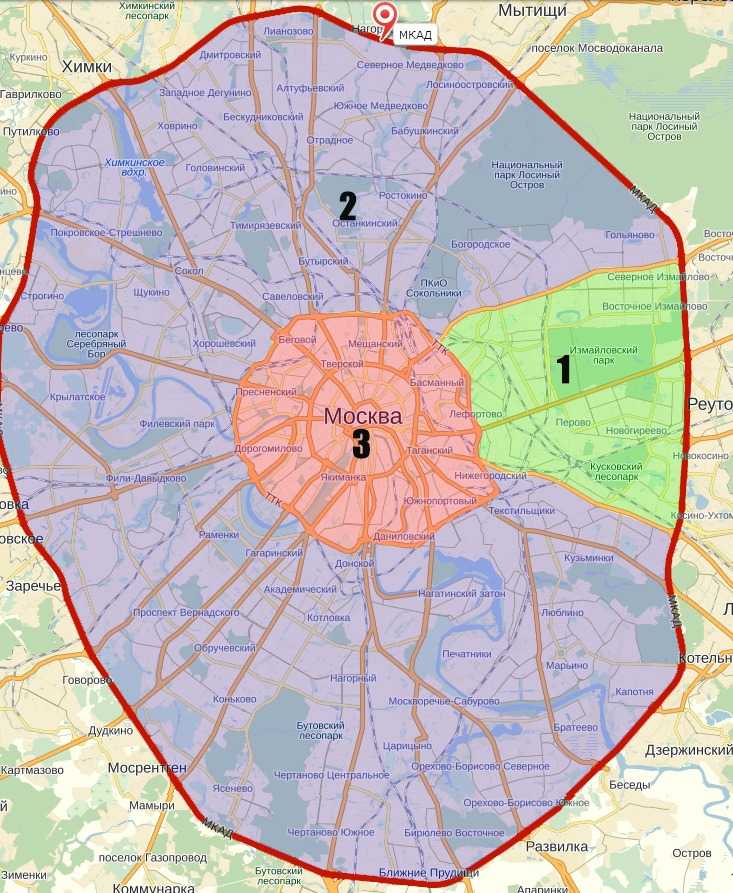
1. Доставка по Москве и области товара до адреса без разгрузки:
- 1 зона — 400 р. до 50 кг
- 2 зона — 500 р. до 50 кг
- 3 зона — 650 р. до 50 кг
БЕСПЛАТНАЯ ДОСТАВКА внутри МКАД:
- при оплате счета более 100 т.р. — до 150 кг
- дополнительные 100 кг +100 р.
- дополнительно за МКАД +40р за 1км
Доставка до Транспортной Компании осуществляется бесплатно, а стоимость и сроки доставки до города Москва согласно тарифам службы доставки.
Внимание: Доставка товара осуществляется «как есть» т.е. комплектация указана на странице с товаром. Все остальные дополнительные приспособления и сервисные услуги оплачиваются отдельно.
-
Как осуществляется доставка в регионы?
Товары нашего магазина доставляют покупателям транспортные компании: Россия — EMS Почта России, СПСР-экспресс, DHL; Белоруссия — M@M; Украина — Новая Почта.
-
Возможен ли самовывоз заказанного товара?
Вы можете самостоятельно забрать заказанные товары в наших магазинах.
-
Действует ли у вас система скидок?
Да! Вы можете дополнительно сэкономить за счет приобретения техники по сниженным ценам. Регулярно проводятся акции, информация о которых представлена в разделе «Акции».
-
Если я приобрету у вас товар, могут ли ваши специалисты заодно переделать монтаж, выполненный предыдущими исполнителями?
Данный вопрос крайне сложен и требует индивидуального рассмотрения. В принципе, такая возможность существует, однако многое будет зависеть от того, кто и как производил монтаж, насколько соблюдены действующие в данной сфере регламенты, технологии и стандарты, какая аппаратура использовалась и т. д.
-
Каковы расценки на монтаж, подключение, пусконаладку систем видеонаблюдения?
Это зависит от сложности и разветвленности системы, особенностей приобретенного оборудования, специфики объекта и иных факторов. Несмотря на то, что наша компания не занимается монтажом систем видеонаблюдения, мы можем предоставить контакты организации, оказывающей данные услуги качественно, профессионально и быстро.
-
Могу ли я обратиться к вам для монтажа оборудования, приобретенного в другом месте?
Да, но заниматься этим будет не наша компания (мы не оказываем такие услуги), а другая организация, контакты которой мы предоставим. Это солидное, уважаемое предприятие, которое профессионально занимается данным видом деятельности и проводит полный спектр работ по монтажу, подключению, настройке и пусконаладке систем любой специфики и сложности.
-
Предоставляется ли гарантия, и если да, то на какой срок?
Вся продукция сертифицирована, ее технико-функциональные качества, рабочие характеристики и эксплуатационный потенциал подтверждены документально. Предоставляется длительная (12 месяцев) официальная гарантия.
-
Сколько стоит монтаж?
На этот вопрос ответят представители специализированной организации, контакты которой Вам предоставят наши менеджеры. В любом случае многое зависит от конфигурации оборудования, сложности системы, специфики конкретного объекта и прочих нюансов.
-
В какие сроки я могу получить свой заказ?
Это зависит от его объема, а также от конструкции и прочих специфических особенностей приобретаемого оборудования. Как правило, техника доставляется в течение 3 дней, но в любом случае рекомендуется обсудить сроки ее доставки и прочие нюансы сотрудничества с нашим представителем.
-
Возможна ли доставка в регионы?
Да! Независимо от местонахождения покупателя, заказ будет ему доставлен по указанному адресу. Для отправки техники в регионы мы сотрудничаем с авторитетными транспортными компаниями, в числе которых «Грузовозофф», «ЖелДорЭкспедиция», «Байкал Сервис», «ПЭК», «ГруппСТ» и др.


























































